微信如何赠送亲属卡,微信亲属卡如何使用赠送
1、首先,进入手机打开已经安装好的微信,点击进入微信。如图:
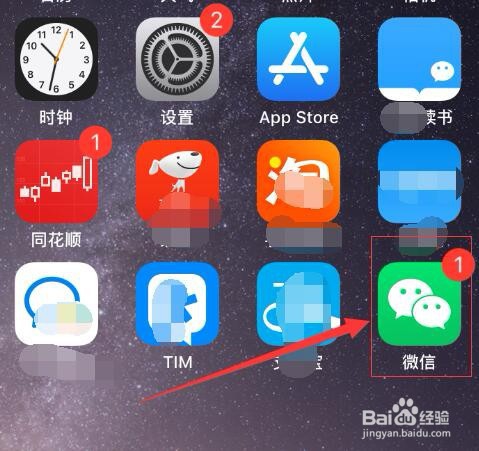
3、接着,进入我的界面,在界面中,选择“支付”,进入支付界面。如图:
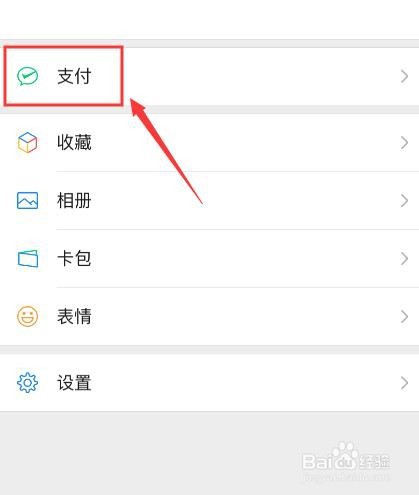
5、接着,进入钱包界面,在界面中选择“亲属卡”,点击进入。如图:
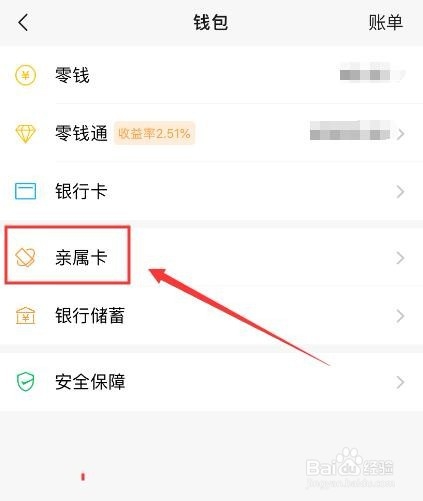
7、接着,进入将亲属卡赠予界面,在界面中选择要赠送的对象。如图:
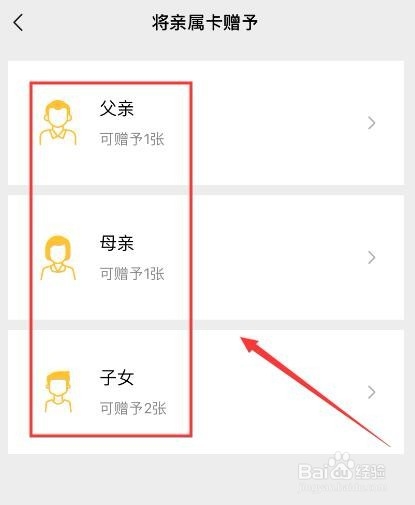
9、接着,进入设置赠送额度界面,在界面中输入相应的金额。如图:

11、接着,进入输入支付密码界面,输入密码即可完成赠送。如图:
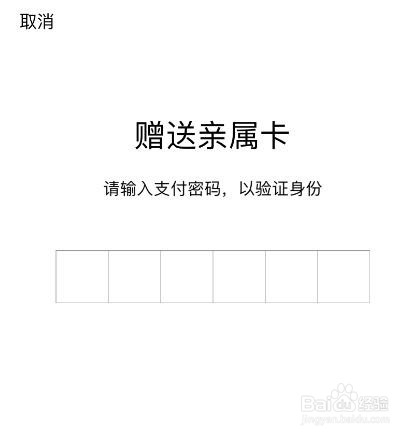
13、至此,微信如何赠送亲属卡,微信亲属卡如何使用赠送教程分享结束。